
php editor strawberry mengingatkan anda bahawa jika anda menerima mesej ralat "AADSTS1002016, anda menggunakan TLS versi 1.0, 1.1 dan/atau sifir 3DES" apabila menggunakan aplikasi atau perkhidmatan tertentu, ini bermakna keselamatan yang anda gunakan Versi protokol terlalu rendah atau algoritma penyulitan tidak selamat. Untuk melindungi keselamatan data anda, sila tingkatkan sistem pengendalian, penyemak imbas atau aplikasi anda secepat mungkin untuk menggunakan versi protokol TLS yang lebih tinggi dan algoritma penyulitan yang lebih berkuasa. Ini boleh menghalang risiko penggodam dan kebocoran data dengan berkesan. Pada masa yang sama, anda juga diingatkan untuk mengemas kini perisian dan aplikasi dengan kerap untuk memastikan peranti dan data anda selamat.
AADSTS1002016, Anda menggunakan sifir TLS versi 1.0, 1.1 dan/atau 3DES
Gunakan penyelesaian berikut untuk membetulkan AADSTS1002016, Anda menggunakan sifir TLS versi 1.0, 3.1 dan/atau ralat. Dayakan TLS versi 1.2 melalui Panel Kawalan Dayakan sokongan untuk TLS 1.2 dalam persekitaran Azure AD anda Kemas kini Rangka Kerja .NET anda
Mari kita lihat semua pembetulan ini secara terperinci. 1] Dayakan TLS versi 1.2 melalui Panel Kawalan Sesetengah pengguna melaporkan menghadapi mesej ralat semasa membuka apl Outlook pada Windows 11/10. Mesej ralat ini disebabkan oleh TLS versi 1.2 dilumpuhkan pada sistem. Untuk menyelesaikan isu ini, anda perlu mendayakan TLS versi 1.2 pada sistem anda. Berikut ialah langkah untuk membetulkan ralat ini: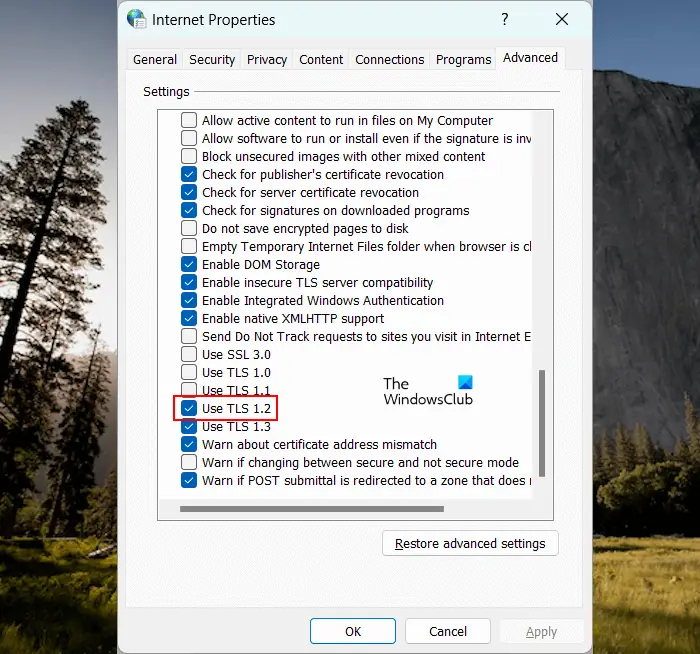 Buka Panel Kawalan. Pilih Ikon besar dalam mod Lihat sebagai. Klik Pilihan Internet. Dalam tetingkap Internet Properties, pilih tab Advanced. Pilih kotak semak TLS 1.2. Klik Guna dan kemudian OK.
Buka Panel Kawalan. Pilih Ikon besar dalam mod Lihat sebagai. Klik Pilihan Internet. Dalam tetingkap Internet Properties, pilih tab Advanced. Pilih kotak semak TLS 1.2. Klik Guna dan kemudian OK.
[Net.ServicePointManager]::SecurityProtocol = [Net.SecurityProtocolType]::Tls12
Atas ialah kandungan terperinci AADSTS1002016, anda menggunakan sifir TLS versi 1.0, 1.1 dan/atau 3DES. Untuk maklumat lanjut, sila ikut artikel berkaitan lain di laman web China PHP!
 Bagaimana untuk memulihkan video yang telah dialih keluar secara rasmi daripada Douyin
Bagaimana untuk memulihkan video yang telah dialih keluar secara rasmi daripada Douyin
 Apakah maksud Linux?
Apakah maksud Linux?
 Sebab halaman utama tidak boleh diubah suai
Sebab halaman utama tidak boleh diubah suai
 Bagaimana untuk mematikan perlindungan masa nyata dalam Pusat Keselamatan Windows
Bagaimana untuk mematikan perlindungan masa nyata dalam Pusat Keselamatan Windows
 perisian antivirus
perisian antivirus
 Adakah linux sistem terbenam?
Adakah linux sistem terbenam?
 Kaedah pengoptimuman kedudukan kata kunci SEO Baidu
Kaedah pengoptimuman kedudukan kata kunci SEO Baidu
 Prinsip mengikat data dua hala
Prinsip mengikat data dua hala




